プロフィール
プロフィールは、[ホーム]の上部に表示される自分のアイコンや名前をタップすると表示される画面です。
※友だちのプロフィールも、[ホーム]の友だち一覧やトークルームで相手のアイコンや名前をタップすることで確認できます
プロフィールには以下の情報が表示されます。
- プロフィール画像
- 表示名(名前)
- 背景画像(デコレーションアイテムやミュージックビデオを含む)
- 誕生日
※誕生日を未設定あるいは非公開の場合は、相手に表示されません
- ステータスメッセージの一部
- BGM(My BGM、LINE MUSICで設定している楽曲)
自分のプロフィールに表示される各情報の詳細や設定⋅変更するには、以下をご確認ください。
操作手順
2)プロフィール画像をタップ
3)画面上部にある[編集]をタップ
4)[カメラで撮影]/[写真または動画を選択]/[プロフィールスタジオ]をタップ
5)必要な編集を行い、[完了]をタップ
2)プロフィール画像をタップ
3)画面上部にある[編集]をタップ
4)[カメラで撮影]/[写真または動画を選択]をタップ
5)必要な編集を行い、[完了]をタップ
※Androidの一部端末では、静止画のみ設定が可能です
自分のプロフィール画像を設定/変更すると、ストーリーに投稿されます。
ストーリーに投稿したくない場合は、編集画面で[ストーリーに投稿]のチェックを外してください。
操作手順
1)[ホーム]>上部の自分のアイコンや名前をタップ
2)右上の [設定]>[名前]をタップ
[設定]>[名前]をタップ
3)変更したい表示名を入力後、[保存]をタップ
背景画像を設定すると、自分のプロフィールを飾ったり個性を持たせたりすることができます。
操作手順
2)背景画像をタップ
3)画面上部の[編集]をタップし、[カメラで撮影]/[写真または動画を選択]/[ミュージックビデオを選択]/[デコレーション]のいずれかを選択
※既に背景画像を設定している場合、[背景画像を削除]を選択するとデフォルトの画像に戻ります
4)必要な編集やビデオの選択を行い、[完了]または[保存]をタップ
背景画像に写真や動画を設定/変更するとストーリーに投稿されます。
ストーリーに投稿したくない場合は、編集画面で[ストーリーに投稿]のチェックを外してください。
※LINE MUSICのインストールが必要です
ミュージックビデオの長さと位置は変更できません。
また、背景画像にミュージックビデオを設定/変更するとストーリーに投稿されます。
ストーリーに投稿したくない場合は、ミュージックビデオのプレビュー画面で[LINEのストーリーに投稿]のチェックを外してください。
LINE MUSICが無料利用の場合は、月1回のみミュージックビデオを設定できます。
※Android Intel系CPU(x86)端末(例:ASUS Zenfone シリーズの一部端末)では利用できません。お使いの端末のCPUは販売元にお問い合わせください。
様々なアイテムを利用して自分のプロフィールを個性豊かにデコレーションできます。
デコレーションには以下のアイテムが利用できます。
プロフィールテーマ
テーマを選択しても背景画面やアイテムを編集/追加できます。
スタンプ
絵文字や保有しているスタンプを貼り付けることができます。
利用できるスタンプは、以下のとおりです。
- LINEとBT21の公式スタンプ
- クリエイターズスタンプ
- カスタムスタンプ
- メッセージスタンプ
- エフェクトスタンプ
ウィジェット
- [カウント]:イベント日まで、またはイベント日からの日数を表示できます。
- [写真フレーム]:フレームに画像を入れて貼り付けます。
- [SNSリンク]:LINE以外のSNSアカウントのリンクを追加できます。
テキスト
好みの色と効果のテキストを入れることができます。
エフェクト
エフェクトを選択し、背景全体に適用できます。
プロフィールをデコレーションするには、以下の方法でも可能です。
操作手順
1)[ホーム]>上部の自分のアイコンや名前をタップ
2)[デコ]をタップ
3)好みのアイテムを選択し、デコレーションする
4)[保存]をタップ
追加したアイテム> [鉛筆]をタップすると、アイテムを編集できます。
[鉛筆]をタップすると、アイテムを編集できます。
デコレーションしたアイテムを削除するには、各アイテムの 、または上部の[すべて削除]>[削除]をタップしてください。
、または上部の[すべて削除]>[削除]をタップしてください。
2)背景画像をタップ
3)画面上部の[編集]をタップし、[カメラで撮影]/[写真または動画を選択]/[ミュージックビデオを選択]のいずれかを選択
※既に背景画像を設定している場合、[背景画像を削除]を選択するとデフォルトの画像に戻ります
4)必要な編集やビデオの選択を行い、[完了]または[保存]をタップ
背景画像に写真や動画を設定/変更するとストーリーに投稿されます。
ストーリーに投稿したくない場合は、編集画面で[ストーリーに投稿]のチェックを外してください。
※LINE MUSICのインストールが必要です
ミュージックビデオの長さと位置は変更できません。
また、背景画像にミュージックビデオを設定/変更するとストーリーに投稿されます。
ストーリーに投稿したくない場合は、ミュージックビデオのプレビュー画面で[LINEのストーリーに投稿]のチェックを外してください。
LINE MUSICが無料利用の場合は、月1回のみミュージックビデオを設定できます。
誕生日の登録⋅公開をするとプロフィールに誕生日が表示され、友だちがあなたの誕生日を確認できるようになります。
誕生日当日または誕生日が近くなると、[ホーム]>[友だちリスト]の[今日が誕生日の友だち]や[誕生日が近い友だち]に表示され、友だちからバースデーカードやギフトが贈られてくることがあります。
※iPhoneはLINEの誕生日ウィジェットにも表示されます
※LINE VOOMでフォロー⋅フォロワー関係の相手には誕生日の情報は表示されません
誕生日を設定するには以下をご確認ください。
操作手順
 [設定]>[プロフィール]をタップ
[設定]>[プロフィール]をタップ
2)[誕生日]をタップ
3)誕生日を選択し、[OK]/[完了]をタップ
※プロフィールに誕生日を表示させたくない場合は、[誕生日を公開]をオフにしてください
2)[誕生日]をタップ
3)誕生日を選択し、[OK]/[完了]をタップ
※プロフィールに誕生日を表示させたくない場合は、[誕生日を公開]をオフにしてください
 [設定]>[プロフィール]をタップ
[設定]>[プロフィール]をタップ
2)[誕生日]をタップ
3)誕生日を選択し、[OK]/[完了]をタップ
※プロフィールに誕生日を表示させたくない場合は、[誕生日を公開]をオフにしてください
ステータスメッセージは、LINEで自分の気持ちや状況を表現するスペースです。
LINEを利用する他のユーザーに自分の状況を知らせることができます。
また、友だちリストから友だちのステータスメッセージを確認できます。
自分のステータスメッセージを設定するには、以下をご参照ください。
操作手順
 [設定]>[プロフィール]をタップ
[設定]>[プロフィール]をタップ
2)[ステータスメッセージ]をタップ
3)ステータスメッセージ入力後、[保存]をタップ
ステータスメッセージの設定や変更をすると、ストーリーに投稿されます。
ストーリーに投稿したくない場合は、入力画面で[ストーリーに投稿]のチェックを外してください。
また、入力画面の右下にある をタップすると、フォントを変更できます。
をタップすると、フォントを変更できます。
2)[ステータスメッセージ]をタップ
3)ステータスメッセージ入力後、[保存]をタップ
ステータスメッセージの設定や変更をすると、ストーリーに投稿されます。
ストーリーに投稿したくない場合は、入力画面で[ストーリーに投稿]のチェックを外してください。
また、入力画面の右下にある をタップすると、フォントを変更できます。
をタップすると、フォントを変更できます。
 [設定]>[プロフィール]をタップ
[設定]>[プロフィール]をタップ
2)[ステータスメッセージ]をタップ
3)ステータスメッセージ入力後、[保存]をタップ
ステータスメッセージの設定や変更をすると、ストーリーに投稿されます。
ストーリーに投稿したくない場合は、入力画面で[ストーリーに投稿]のチェックを外してください。
また、入力画面の右下にある をタップすると、フォントを変更できます。
をタップすると、フォントを変更できます。
 注意
注意
LINEのファミリーアプリで名前、住所、性別、生年月日を登録した場合、LINE Profile+に反映される場合があります。
反映されるのは、LINE Profile+に反映されることが記載されている場合に限ります。
また、以下の場合はLINE Profile+に反映されません。
- 名前、性別、生年月日がすでにLINE Profile+に登録されている場合
- 住所がすでにLINE Profile+に同一の郵便番号で登録されている、または住所が10件以上登録済みの場合
LINE Profile+はLINEのユーザー情報統合型サービスです。
名前、性別、住所などのプロフィール情報を一度だけ登録しておけば、外部サービスやLINEのファミリーアプリでその情報を利用でき、面倒な入力作業を省くことができます。
※一部のサービスのみで適用されています
操作手順
1)LINEアカウントを登録したメイン端末でLINEを開く
2)LINEアプリの[ホーム]> [設定]>[プロフィール]をタップ
[設定]>[プロフィール]をタップ
3)下部にある[LINE Profile+]をタップ
操作手順
1)LINEアカウントを登録したメイン端末でLINEを開く
2)ユーザー情報(プロフィール、配送先住所など)の登録画面を表示
3)[LINEで自動入力]もしくは[Profile+で入力]ボタンをタップ
- LINE Profile+にすでに情報が登録されている場合
4)自動入力したい情報を選択し、[OK]をタップ
- 自動入力したい情報がLINE Profile+に登録されていない場合
4)自動入力したい情報の編集ボタンをタップ
5)開いた画面上でその情報を登録
6)登録完了後[OK]をタップ
My BGMは、LINE MUSICで配信している楽曲をLINEのプロフィールに設定できる機能です。
My BGMに設定した楽曲は、自分のプロフィール画面にも表示されます。
My BGMを設定するには、以下をご確認ください。
※My BGMの設定には、LINE MUSICアプリのダウンロードが必要です
操作手順
1)LINEアカウントを登録したメイン端末でLINEを開く
2)[ホーム]> [設定]>[プロフィール]>[BGM]をタップ
[設定]>[プロフィール]>[BGM]をタップ
3)設定したい楽曲を選択し、[編集]をタップ
4)設定したい箇所を選択し、[保存]をタップ
5)[次へ]/[確認]をタップ
プロフィールにMV(ミュージックビデオ)を設定する場合は、[設定する]をタップしてください。
※LINE MUSICが無料利用の場合は、月1回のみプロフィールBGMを設定することができます
※無料利用時の設定回数制限は、毎月1日にリセットされます
My BGMをストーリーに投稿したくない場合は、LINE MUSICのBGM設定画面で[LINEのストーリーに投稿]のチェックを外してください。
※友だちのプロフィールも、[ホーム]の友だち一覧やトークルームで相手のアイコンや名前をタップすることで確認できます
プロフィールには以下の情報が表示されます。
- プロフィール画像
- 表示名(名前)
- 背景画像(デコレーションアイテムやミュージックビデオを含む)
- 誕生日
※誕生日を未設定あるいは非公開の場合は、相手に表示されません
- ステータスメッセージの一部
- BGM(My BGM、LINE MUSICで設定している楽曲)
自分のプロフィールに表示される各情報の詳細や設定⋅変更するには、以下をご確認ください。
プロフィール画像
操作手順
メイン端末(主にスマートフォン)
1)[ホーム]>上部の自分のアイコンや名前をタップ2)プロフィール画像をタップ
3)画面上部にある[編集]をタップ
4)[カメラで撮影]/[写真または動画を選択]/[プロフィールスタジオ]をタップ
5)必要な編集を行い、[完了]をタップ
サブ端末(主にタブレット)
1)[ホーム]>上部の自分のアイコンや名前をタップ2)プロフィール画像をタップ
3)画面上部にある[編集]をタップ
4)[カメラで撮影]/[写真または動画を選択]をタップ
5)必要な編集を行い、[完了]をタップ
※Androidの一部端末では、静止画のみ設定が可能です
自分のプロフィール画像を設定/変更すると、ストーリーに投稿されます。
ストーリーに投稿したくない場合は、編集画面で[ストーリーに投稿]のチェックを外してください。
表示名(名前)
操作手順
1)[ホーム]>上部の自分のアイコンや名前をタップ
2)右上の
 [設定]>[名前]をタップ
[設定]>[名前]をタップ3)変更したい表示名を入力後、[保存]をタップ
背景画像
背景画像を設定すると、自分のプロフィールを飾ったり個性を持たせたりすることができます。
操作手順
メイン端末(主にスマートフォン)
1)[ホーム]>上部の自分のアイコンや名前をタップ2)背景画像をタップ
3)画面上部の[編集]をタップし、[カメラで撮影]/[写真または動画を選択]/[ミュージックビデオを選択]/[デコレーション]のいずれかを選択
※既に背景画像を設定している場合、[背景画像を削除]を選択するとデフォルトの画像に戻ります
4)必要な編集やビデオの選択を行い、[完了]または[保存]をタップ
[カメラで撮影]⋅[写真または動画を選択]
動画を設定する場合は、トリミング後の画面で再生範囲の設定を行ってください。背景画像に写真や動画を設定/変更するとストーリーに投稿されます。
ストーリーに投稿したくない場合は、編集画面で[ストーリーに投稿]のチェックを外してください。
[ミュージックビデオを選択]
好きなアーティストのミュージックビデオの一部(最大15秒)をプロフィールの背景に設定できます。※LINE MUSICのインストールが必要です
ミュージックビデオの長さと位置は変更できません。
また、背景画像にミュージックビデオを設定/変更するとストーリーに投稿されます。
ストーリーに投稿したくない場合は、ミュージックビデオのプレビュー画面で[LINEのストーリーに投稿]のチェックを外してください。
LINE MUSICが無料利用の場合は、月1回のみミュージックビデオを設定できます。
[デコレーション]
※iPhone 6s/6s Plus以降の端末で利用できます※Android Intel系CPU(x86)端末(例:ASUS Zenfone シリーズの一部端末)では利用できません。お使いの端末のCPUは販売元にお問い合わせください。
様々なアイテムを利用して自分のプロフィールを個性豊かにデコレーションできます。
デコレーションには以下のアイテムが利用できます。
プロフィールテーマ
テーマを選択しても背景画面やアイテムを編集/追加できます。
スタンプ
絵文字や保有しているスタンプを貼り付けることができます。
利用できるスタンプは、以下のとおりです。
- LINEとBT21の公式スタンプ
- クリエイターズスタンプ
- カスタムスタンプ
- メッセージスタンプ
- エフェクトスタンプ
ウィジェット
- [カウント]:イベント日まで、またはイベント日からの日数を表示できます。
- [写真フレーム]:フレームに画像を入れて貼り付けます。
- [SNSリンク]:LINE以外のSNSアカウントのリンクを追加できます。
テキスト
好みの色と効果のテキストを入れることができます。
エフェクト
エフェクトを選択し、背景全体に適用できます。
プロフィールをデコレーションするには、以下の方法でも可能です。
操作手順
1)[ホーム]>上部の自分のアイコンや名前をタップ
2)[デコ]をタップ
3)好みのアイテムを選択し、デコレーションする
4)[保存]をタップ
追加したアイテム>
 [鉛筆]をタップすると、アイテムを編集できます。
[鉛筆]をタップすると、アイテムを編集できます。デコレーションしたアイテムを削除するには、各アイテムの
 、または上部の[すべて削除]>[削除]をタップしてください。
、または上部の[すべて削除]>[削除]をタップしてください。サブ端末(主にタブレット)
1)[ホーム]>上部の自分のアイコンや名前をタップ2)背景画像をタップ
3)画面上部の[編集]をタップし、[カメラで撮影]/[写真または動画を選択]/[ミュージックビデオを選択]のいずれかを選択
※既に背景画像を設定している場合、[背景画像を削除]を選択するとデフォルトの画像に戻ります
4)必要な編集やビデオの選択を行い、[完了]または[保存]をタップ
[カメラで撮影]⋅[写真または動画を選択]
動画を設定する場合は、トリミング後の画面で再生範囲の設定を行ってください。背景画像に写真や動画を設定/変更するとストーリーに投稿されます。
ストーリーに投稿したくない場合は、編集画面で[ストーリーに投稿]のチェックを外してください。
[ミュージックビデオを選択]
好きなアーティストのミュージックビデオの一部(最大15秒)をプロフィールの背景に設定できます。※LINE MUSICのインストールが必要です
ミュージックビデオの長さと位置は変更できません。
また、背景画像にミュージックビデオを設定/変更するとストーリーに投稿されます。
ストーリーに投稿したくない場合は、ミュージックビデオのプレビュー画面で[LINEのストーリーに投稿]のチェックを外してください。
LINE MUSICが無料利用の場合は、月1回のみミュージックビデオを設定できます。
誕生日
誕生日の登録⋅公開をするとプロフィールに誕生日が表示され、友だちがあなたの誕生日を確認できるようになります。
誕生日当日または誕生日が近くなると、[ホーム]>[友だちリスト]の[今日が誕生日の友だち]や[誕生日が近い友だち]に表示され、友だちからバースデーカードやギフトが贈られてくることがあります。
※iPhoneはLINEの誕生日ウィジェットにも表示されます
※LINE VOOMでフォロー⋅フォロワー関係の相手には誕生日の情報は表示されません
誕生日を設定するには以下をご確認ください。
操作手順
メイン端末(主にスマートフォン)
1)[ホーム]> [設定]>[プロフィール]をタップ
[設定]>[プロフィール]をタップ2)[誕生日]をタップ
3)誕生日を選択し、[OK]/[完了]をタップ
※プロフィールに誕生日を表示させたくない場合は、[誕生日を公開]をオフにしてください
サブ端末(主にタブレット)
iPad
1)[設定]>[プロフィール]をタップ2)[誕生日]をタップ
3)誕生日を選択し、[OK]/[完了]をタップ
※プロフィールに誕生日を表示させたくない場合は、[誕生日を公開]をオフにしてください
Android
1)[ホーム]> [設定]>[プロフィール]をタップ
[設定]>[プロフィール]をタップ2)[誕生日]をタップ
3)誕生日を選択し、[OK]/[完了]をタップ
※プロフィールに誕生日を表示させたくない場合は、[誕生日を公開]をオフにしてください
ステータスメッセージ
ステータスメッセージは、LINEで自分の気持ちや状況を表現するスペースです。
LINEを利用する他のユーザーに自分の状況を知らせることができます。
また、友だちリストから友だちのステータスメッセージを確認できます。
自分のステータスメッセージを設定するには、以下をご参照ください。
操作手順
メイン端末(主にスマートフォン)
1)[ホーム]> [設定]>[プロフィール]をタップ
[設定]>[プロフィール]をタップ2)[ステータスメッセージ]をタップ
3)ステータスメッセージ入力後、[保存]をタップ
ステータスメッセージの設定や変更をすると、ストーリーに投稿されます。
ストーリーに投稿したくない場合は、入力画面で[ストーリーに投稿]のチェックを外してください。
また、入力画面の右下にある
 をタップすると、フォントを変更できます。
をタップすると、フォントを変更できます。サブ端末(主にタブレット)
iPad
1)[設定]>[プロフィール]をタップ2)[ステータスメッセージ]をタップ
3)ステータスメッセージ入力後、[保存]をタップ
ステータスメッセージの設定や変更をすると、ストーリーに投稿されます。
ストーリーに投稿したくない場合は、入力画面で[ストーリーに投稿]のチェックを外してください。
また、入力画面の右下にある
 をタップすると、フォントを変更できます。
をタップすると、フォントを変更できます。Android
1)[ホーム]> [設定]>[プロフィール]をタップ
[設定]>[プロフィール]をタップ2)[ステータスメッセージ]をタップ
3)ステータスメッセージ入力後、[保存]をタップ
ステータスメッセージの設定や変更をすると、ストーリーに投稿されます。
ストーリーに投稿したくない場合は、入力画面で[ストーリーに投稿]のチェックを外してください。
また、入力画面の右下にある
 をタップすると、フォントを変更できます。
をタップすると、フォントを変更できます。LINE Profile+
本機能はメイン端末(主にスマートフォン)でご利用いただけます。 注意
注意反映されるのは、LINE Profile+に反映されることが記載されている場合に限ります。
また、以下の場合はLINE Profile+に反映されません。
- 名前、性別、生年月日がすでにLINE Profile+に登録されている場合
- 住所がすでにLINE Profile+に同一の郵便番号で登録されている、または住所が10件以上登録済みの場合
LINE Profile+はLINEのユーザー情報統合型サービスです。
名前、性別、住所などのプロフィール情報を一度だけ登録しておけば、外部サービスやLINEのファミリーアプリでその情報を利用でき、面倒な入力作業を省くことができます。
※一部のサービスのみで適用されています
LINE Profile+の登録/確認方法
LINE Profile+に情報を登録、または登録した情報を確認するには、以下をご確認ください。操作手順
1)LINEアカウントを登録したメイン端末でLINEを開く
2)LINEアプリの[ホーム]>
 [設定]>[プロフィール]をタップ
[設定]>[プロフィール]をタップ3)下部にある[LINE Profile+]をタップ
LINE Profile+を使ってユーザー情報を自動入力する
LINE Profile+が対応している様々なサービスでユーザー情報を登録する際、LINE Profile+に登録している情報の自動入力が可能です。操作手順
1)LINEアカウントを登録したメイン端末でLINEを開く
2)ユーザー情報(プロフィール、配送先住所など)の登録画面を表示
3)[LINEで自動入力]もしくは[Profile+で入力]ボタンをタップ
- LINE Profile+にすでに情報が登録されている場合
4)自動入力したい情報を選択し、[OK]をタップ
- 自動入力したい情報がLINE Profile+に登録されていない場合
4)自動入力したい情報の編集ボタンをタップ
5)開いた画面上でその情報を登録
6)登録完了後[OK]をタップ
BGM (My BGM、LINE MUSICで設定している楽曲)
本機能はメイン端末(主にスマートフォン)でご利用いただけます。My BGMは、LINE MUSICで配信している楽曲をLINEのプロフィールに設定できる機能です。
My BGMに設定した楽曲は、自分のプロフィール画面にも表示されます。
My BGMを設定するには、以下をご確認ください。
※My BGMの設定には、LINE MUSICアプリのダウンロードが必要です
操作手順
1)LINEアカウントを登録したメイン端末でLINEを開く
2)[ホーム]>
 [設定]>[プロフィール]>[BGM]をタップ
[設定]>[プロフィール]>[BGM]をタップ3)設定したい楽曲を選択し、[編集]をタップ
4)設定したい箇所を選択し、[保存]をタップ
5)[次へ]/[確認]をタップ
プロフィールにMV(ミュージックビデオ)を設定する場合は、[設定する]をタップしてください。
※LINE MUSICが無料利用の場合は、月1回のみプロフィールBGMを設定することができます
※無料利用時の設定回数制限は、毎月1日にリセットされます
My BGMをストーリーに投稿したくない場合は、LINE MUSICのBGM設定画面で[LINEのストーリーに投稿]のチェックを外してください。
この内容は役に立ちましたか?
















 をタップ
をタップ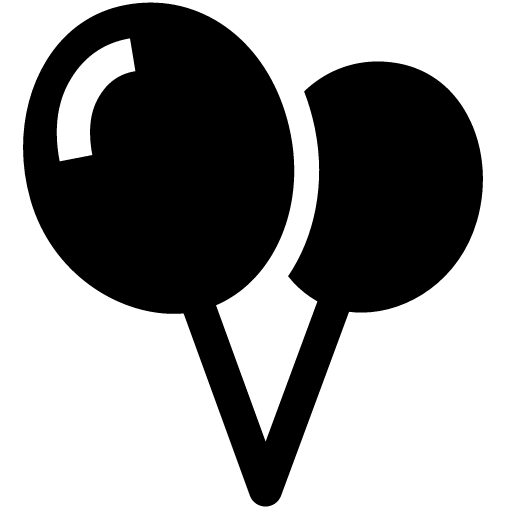 をタップすると「お祝いエフェクト」を送ることができます。
をタップすると「お祝いエフェクト」を送ることができます。 をタップ
をタップ をタップ
をタップ
ご意見ありがとうございます。
本コンテンツについて追加でご意見がございましたら教えてください。
※個人情報の記載はお控えください。
※こちらのフォームからいただいたコメントに返信することはできません。ご了承ください。